WE Router Login Tutorial: Wi-Fi instellingen wijzigen en meer
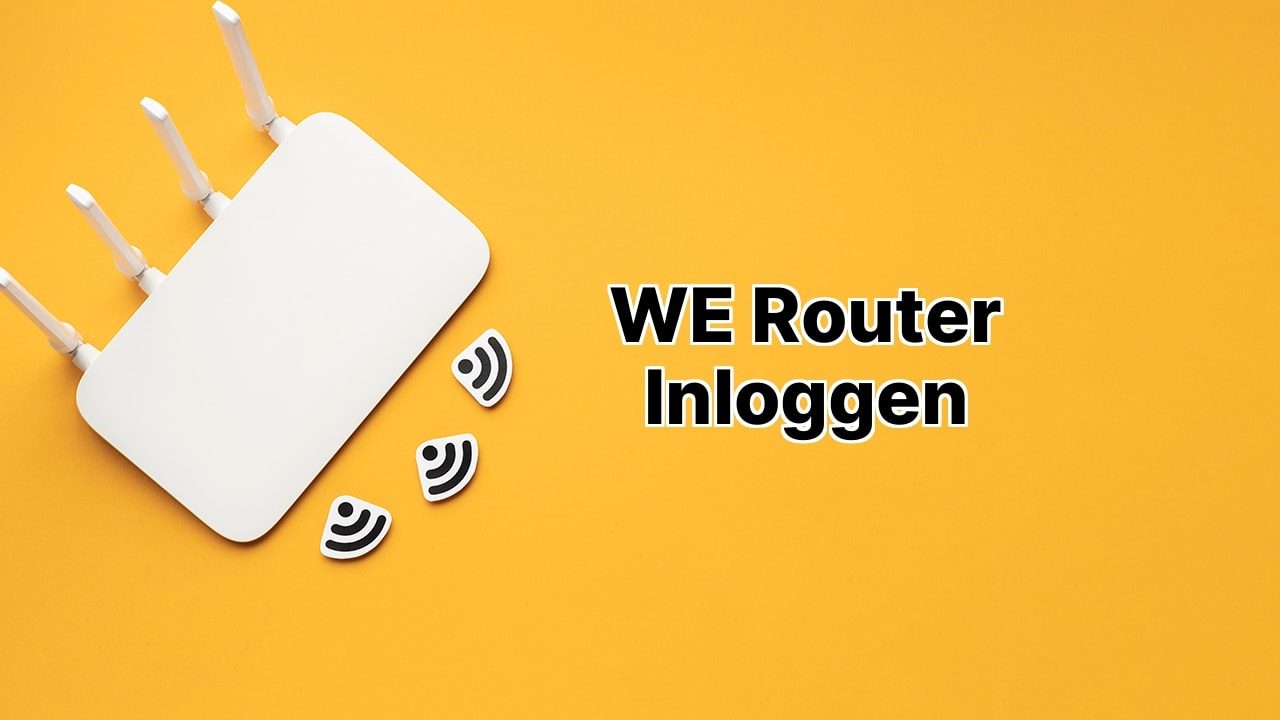
Hé, Beast Gang! 😎 Hier is je ticket naar volledige controle over je internetervaring. Vandaag gaan we je uitleggen hoe je kunt inloggen op je WE router om je Wi-Fi-instellingen aan te passen. 🚀 Het mooie van de webinterface van WE Telecom Egypte is dat het je in staat stelt om wijzigingen aan te brengen in je Wi-Fi-wachtwoord, netwerknaam of SSID (Service Set Identifier), en zelfs de standaard router- of modeminstellingen. 💡 🌐 Klaar om je internetervaring naar een hoger niveau te tillen? Laten we beginnen! 😄 Laten we aan de reis beginnen!
ZTE Home Gateway ZXHN H188A
👉 Open eerst je favoriete browser en navigeer naar http://192.168.1.1. Gebruik de standaardgegevens om in te loggen. Meestal zijn de standaardgebruikersnaam en het wachtwoord beide ‘admin’.
👉 Ga vervolgens naar Local Network > WLAN > WLAN Basic.
👉 Schakel vervolgens ‘WLAN SSID Configuration’ in en kies voor SSID1 (2.4GHz) of SSID5 (5GHz) afhankelijk van je voorkeur.💪
👉 Voer vervolgens je gewenste Wi-Fi-netwerknaam in het veld ‘SSID Name’ en je nieuwe Wi-Fi-wachtwoord in het veld ‘WPA Passphrase’. Vergeet na al deze moeite niet om op ‘Apply’ te klikken. 🎉
WE HG630 V2 Home Gateway
👉 Net als eerder, kun je beginnen door http://192.168.1.1 in de adresbalk te typen en vervolgens in te loggen.
👉 Ga naar Home Network > WLAN Settings > WLAN Encryption.
👉 Update de Wi-Fi-netwerknaam in het SSID-veld en het Wi-Fi-wachtwoord in het WPA pre-shared key-veld. Rond je taak af door op ‘Save’ te klikken. 🥳
WE Air 4G (Huawei B315s- 608)
👉 Deze keer wil je http://192.168.8.1 in de browser invoeren. Na het inloggen, ga naar Settings > WLAN > WLAN Basic Settings.
👉 Wijzig de Wi-Fi-netwerknaam in het SSID-veld, Wi-Fi-wachtwoord in het WPA pre-shared key-veld, en klik dan op ‘Apply’. 👍
AC1200 Nokia Wi-Fi Mesh Beacon
👉 Ga als eerste naar http://192.168.18.1. In de Network sectie selecteer je Wireless (2.4GHz) of Wireless (5GHz).
👉 Voer je Wi-Fi-netwerknaam in het veld SSID Name, Wi-Fi-wachtwoord in het veld WPA Key, en klik daarna op ‘SAVE’. 🏆
Huawei DN8245v-56 VDSL
👉 Start door naar http://192.168.1.1 te gaan. Na het inloggen, zoek naar de Wi-Fi-configuratie op de Home Page.
👉 Update Wi-Fi-netwerknaam in het veld Wi-Fi Name en Wi-Fi-wachtwoord in het veld Password, en klik daarna op ‘SAVE’. 🎈
Conclusie: 🏁
En zo ga je dus om met je router, mensen! 🎉 Of het nu een ZTE, Huawei, of Nokia-apparaat is, deze stappen maken je tot een ware internetpro! 🚀👏 Vergeet niet om je inloggegevens veilig te bewaren en regelmatig te wijzigen om je router veilig te houden. Geniet van je gepersonaliseerde internetervaring, Beast Gang! ✌️💙 Blijf verbonden!
Wat kan ik doen met de WE-webgebaseerde gebruikersinterface?
De WE-webgebaseerde interface stelt u in staat om verschillende instellingen in uw WE Telecom Egypte-router of modem te wijzigen. Dit omvat het wijzigen van uw WiFi-wachtwoord, het wijzigen van de netwerknaam (SSID) en het aanpassen van de standaardinstellingen van uw router.
Hoe kan ik het standaard Router IP-adres, gebruikersnaam en wachtwoord vinden?
Deze details worden doorgaans verstrekt op een label aan de achterkant van uw router. Als het label ontbreekt of beschadigd is, moet u mogelijk contact opnemen met de fabrikant of uw serviceprovider.
Wat als ik een foutmelding krijg bij het openen van het IP-adres?
Als u een fout tegenkomt bij het openen van het IP-adres, kunt u doorgaan door op de knop ‘GEAVANCEERD’ te klikken en te kiezen voor ‘Doorgaan naar 192.168.1.1 (onveilig)’ in Google Chrome, ‘Details’ en ‘Doorgaan naar de website (niet aanbevolen)’ in Microsoft Edge, en ‘Accepteer het risico en ga verder’ in Mozilla Firefox.
Hoe log ik in op de ZTE Home Gateway ZXHN H188A-router?
Open in uw browser http://192.168.1.1. Voer de gebruikersnaam admin en het wachtwoord in. Ga na het inloggen naar lokaal netwerk& gt; WLAN & gt; WLAN Basic. Activeer WLAN SSID Configuration en selecteer uw gewenste SSID. Voer de naam en het wachtwoord van uw wifi-netwerk in en klik op ‘Toepassen’.
Wat zijn de stappen om in te loggen op de WE HG630 V2 Home Gateway-router?
Open een browser en voer http://192.168.1.1 in de adresbalk. Typ de gebruikersnaam ‘admin’ en het wachtwoord in, en klik op ‘Inloggen’. Kies vervolgens voor Thuisnetwerk & gt; WLAN Instellingen & gt; WLAN-codering. Voer de naam en het wachtwoord van uw wifi-netwerk in en klik op ‘Opslaan’.
Hoe kan ik inloggen op de WE Air 4G (Huawei B315s- 608) router?
Open een willekeurige browser en bezoek http://192.168.8.1. De gebruikersnaam is ‘admin’ en het wachtwoord is ook ‘admin’. Na het inloggen ga je naar Instellingen & gt; WLAN & gt; WLAN-basisinstellingen. Voer de naam en het wachtwoord van uw wifi-netwerk in en klik op ‘Toepassen’.
Kunt u me helpen bij het inloggen op de AC1200 Nokia Wi-Fi Mesh Beacon-router?
U kunt inloggen op de AC1200 Nokia Wi-Fi Mesh Beacon-router door http://192.168.18.1 te bezoeken vanuit uw browser. De gebruikersnaam voor dit apparaat is ‘admin’. Ga na het inloggen naar Netwerk & gt; Draadloos (2,4 GHz) of draadloos (5 GHz). Voer de naam en het wachtwoord van uw wifi-netwerk in en klik op ‘OPSLAAN’.
Hoe log ik in op de Huawei DN8245v-56 VDSL-router?
Open een webbrowser en typ http://192.168.1.1. Voer ‘admin’ in als gebruikersnaam en voer het wachtwoord in. Klik eenmaal ingelogd op de wifi-configuratie op de startpagina. Voer de naam en het wachtwoord van uw wifi-netwerk in op de respectievelijke velden en klik op ‘OPSLAAN’.
Kan de SSID-naam van mijn WE-router worden gewijzigd?
Ja, de SSID-naam van elke WE-router kan worden gewijzigd via de webgebaseerde gebruikersinterface.
Hoe kan ik mijn wifi-wachtwoord op een WE-router wijzigen?
U kunt uw wifi-wachtwoord op elke WE-router eenvoudig wijzigen door naar de webgebaseerde gebruikersinterface van de router te gaan en het juiste WLAN-instellingsmenu te openen, zoals beschreven in de vorige stappen.
Hoe kan ik de beveiliging van mijn WE-router verbeteren?
Er zijn verschillende manieren om de beveiliging van uw WE-router te verbeteren. Dit omvat het regelmatig wijzigen van uw wifi-wachtwoord, het bijwerken van uw firmware, het inschakelen van WPA2/3-beveiliging, het uitschakelen van extern beheer en het activeren van een veilige firewall-instelling.
Is het noodzakelijk om de SSID van het netwerk te wijzigen?
Hoewel het geen noodzaak is, kan het wijzigen van uw netwerk-SSID helpen om uw netwerk te onderscheiden van andere in de buurt. Dit kan de beveiliging verbeteren en verbindingen van apparaten vereenvoudigen.
Waarom zou ik regelmatig mijn WE-router wifi-wachtwoord moeten wijzigen?
Door regelmatig uw wifi-wachtwoord te wijzigen, kunt u uw netwerkbeveiliging aanzienlijk verbeteren door onbevoegde toegang te voorkomen.
Wat moet ik doen als ik mijn inloggegevens voor de WE-router ben vergeten?
Als u uw inloggegevens bent vergeten, moet u uw router resetten naar de fabrieksinstellingen. Dan zouden de standaard inloggegevens van toepassing zijn, die meestal op het routerlabel worden afgedrukt.
Waarom is mijn WE-router webinterface niet toegankelijk?
Als u geen toegang heeft tot de webinterface van uw WE-router, kan dit te wijten zijn aan een aantal redenen, zoals een verkeerd IP-adres, onjuiste inloggegevens of netwerkconnectiviteitsproblemen. Controleer deze details en probeer opnieuw in te loggen. Als de problemen aanhouden, overweeg dan om een fabrieksreset uit te voeren of neem contact op met uw serviceprovider voor ondersteuning.
Kan ik specifieke apparaten blokkeren van mijn WE-router?
Ja, u kunt specifieke apparaten blokkeren door toegang te krijgen tot de webinterface van uw router en naar de juiste blokkeer- of filterinstellingen te navigeren.
Is het mogelijk om internetgebruik te beperken via een WE-router?
Ja, de meeste WE-routers zijn uitgerust met een functie waarmee u het internetgebruik voor specifieke apparaten kunt beperken. Dit kan worden gedaan via de webgebaseerde interface van de router.
Waarom is de snelheid van mijn WE-router langzaam?
Langzame snelheid op uw WE-router kan te wijten zijn aan verschillende redenen, zoals netwerkcongestie, slechte signaalsterkte, verouderde firmware of een defect apparaat. U kunt proberen uw kanaal te wijzigen, uw firmware bij te werken of een fabrieksreset uit te voeren.
Wat moet ik doen om de firmware van mijn WE-router bij te werken?
U kunt de firmware van uw router bijwerken door naar de webinterface van uw router te gaan, naar het gedeelte voor firmware-updates te navigeren en de verstrekte instructies te volgen. Zorg ervoor dat u uw instellingen back-upt voordat u een update uitvoert.
Hoe doe ik een fabrieksreset op mijn WE-router?
De meeste WE-routers hebben een fysieke resetknop. Om een reset uit te voeren, houdt u deze knop ongeveer 10 seconden ingedrukt totdat de lampjes op de router knipperen. De router zal opnieuw opstarten met de standaard fabrieksinstellingen. Houd er rekening mee dat dit uw huidige instellingen zal wissen.
 ping.fm
ping.fm 